Opret forbindelse til Azure Data Lake Storage Gen2 til dataflowlager
Du kan konfigurere dataflow til at gemme deres data på din organisations Azure Data Lake Storage Gen2-konto. I denne artikel beskrives de generelle trin, der er nødvendige for at gøre det, og den indeholder vejledning og bedste praksis undervejs.
Vigtigt
Funktionen Dataflow med analysetabeller bruger Azure Synapse Link for Dataverse-tjenesten, som kan tilbyde forskellige niveauer af overholdelse af angivne standarder, beskyttelse af personlige oplysninger, sikkerhed og dataplaceringsforpligtelser. Du kan få flere oplysninger om Azure Synapse Link til Dataverse ved at gå til Hvad er Azure Synapse Link for Dataverse?.
Der er nogle fordele ved at konfigurere dataflow til at gemme deres definitioner og datafiler i din datasø, f.eks.:
- Azure Data Lake Storage Gen2 leverer en enormt skalerbar lagerfacilitet til data.
- Dataflowdata- og definitionsfiler kan udnyttes af it-afdelingens udviklere til at udnytte Azure-data- og AI-tjenester (kunstig intelligens), som vist i GitHub-eksemplerne fra Azure-datatjenester.
- Det gør det muligt for udviklere i din organisation at integrere dataflowdata i interne programmer og line of business-løsninger ved hjælp af udviklerressourcer til dataflow og Azure.
Hvis du vil bruge Azure Data Lake Storage Gen2 til dataflow, skal du bruge følgende:
- Et Power Apps-miljø. Alle Power Apps-planer giver dig mulighed for at oprette dataflow med Azure Data Lake Storage Gen2 som en destination. Du skal være autoriseret i miljøet som opretter.
- Et Azure-abonnement. Du skal bruge et Azure-abonnement for at bruge Azure Data Lake Storage Gen2.
- En ressourcegruppe. Brug en ressourcegruppe, du allerede har, eller opret en ny.
- En Azure Storage-konto. Funktionen Data Lake Storage Gen2 skal være aktiveret for lagerkontoen.
Tip
Hvis du ikke har et Azure-abonnement, kan du oprette en gratis prøvekonto, før du begynder.
Før du konfigurerer dit miljø med en Azure Data Lake Storage Gen2-konto, skal du oprette og konfigurere en lagerkonto. Her er kravene til Power Platform-dataflow:
- Lagerkontoen skal oprettes i den samme Microsoft Entra ID-lejer som din Power Apps-lejer.
- Vi anbefaler, at lagerkontoen oprettes i samme område som det Power Apps-miljø, du planlægger at bruge den i. Kontakt miljøadministratoren for at finde ud af, hvor dit Power Apps-miljø er.
- Funktionen Hierarkisk navneområde skal være aktiveret for lagerkontoen.
- Du skal have rollen Ejer på lagerkontoen.
I følgende afsnit gennemgås de trin, der er nødvendige for at konfigurere din Azure Data Lake Storage Gen2-konto.
Følg trinnene i Opret en Azure Data Lake Storage Gen2-lagerkonto.
- Sørg for at vælge det samme område som dit miljø, og angiv dit lager som StorageV2 (generel v2).
- Sørg for at aktivere funktionen hierarkisk navneområde.
- Vi anbefaler, at du angiver replikeringsindstillingen til Read-access geo-redundant lager (RA-GRS).
Når du har konfigureret din Azure Data Lake Storage Gen2-konto i Azure-portal, er du klar til at oprette forbindelse til et bestemt dataflow eller et Power Apps-miljø. Forbind til et miljø, kan andre oprettere og administratorer i miljøet oprette dataflow, der også gemmer deres data i organisationens sø.
Hvis du vil forbinde din Azure Data Lake Storage Gen2-konto med dataflowet, skal du følge disse trin:
Log på Power Apps, og bekræft, hvilket miljø du er i. Miljøskifteren er placeret i højre side af headeren.
Vælg pil ned ud for Data i navigationsruden til venstre.
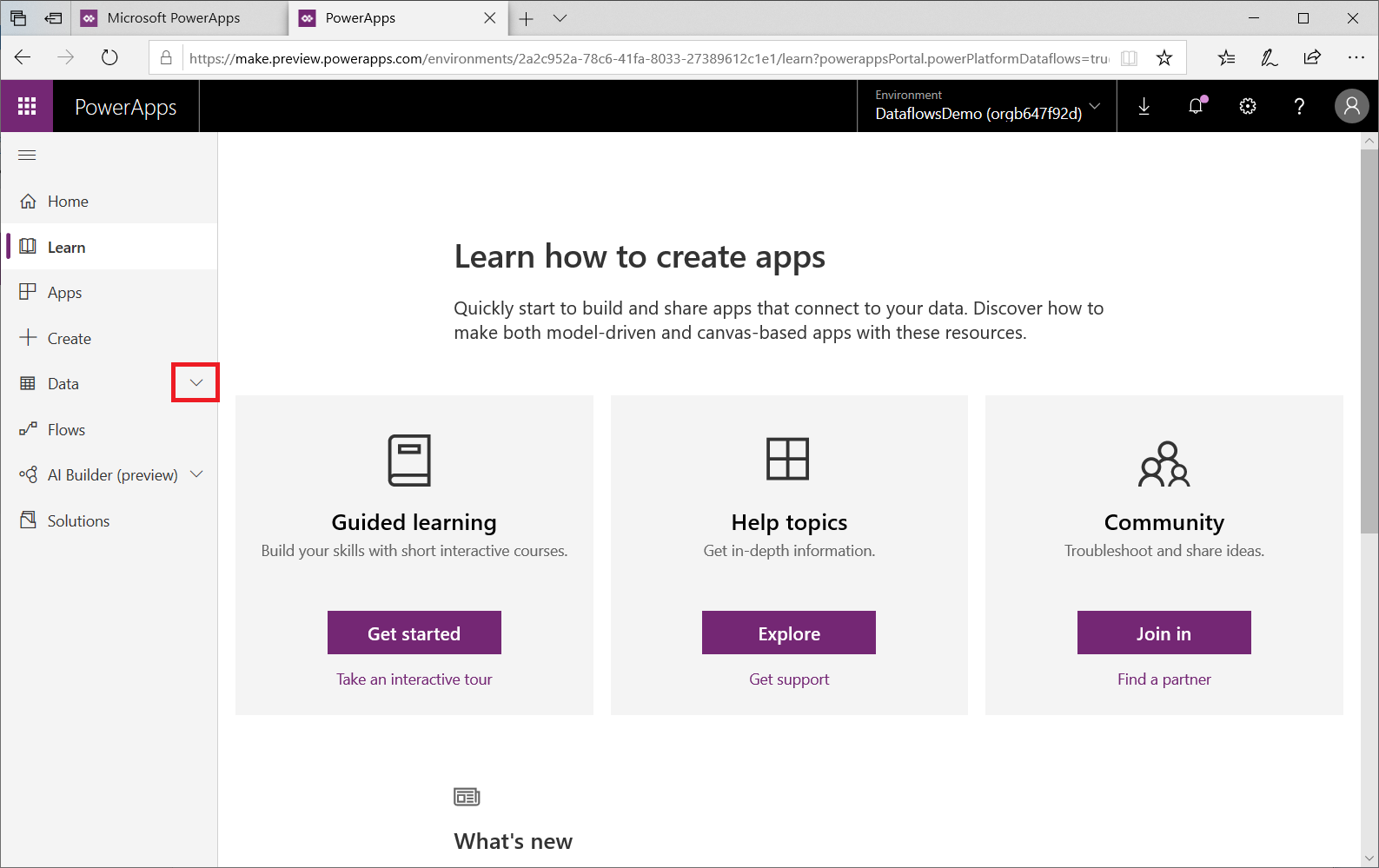
På den liste, der vises, skal du vælge Dataflow og derefter vælge Nyt dataflow på kommandolinjen.
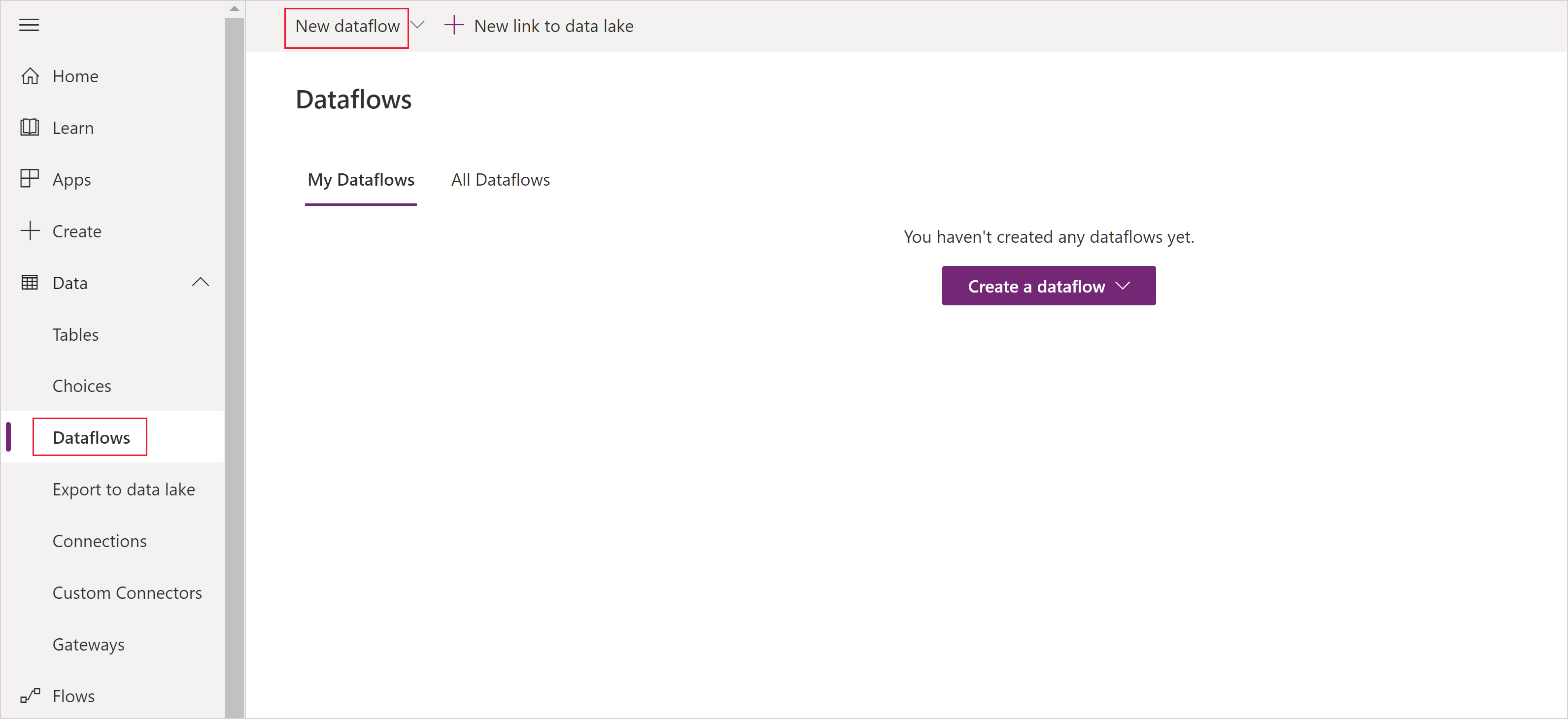
Vælg de ønskede analysetabeller. Disse tabeller angiver, hvilke data du vil gemme på din organisations Azure Data Lake Store Gen2-konto.
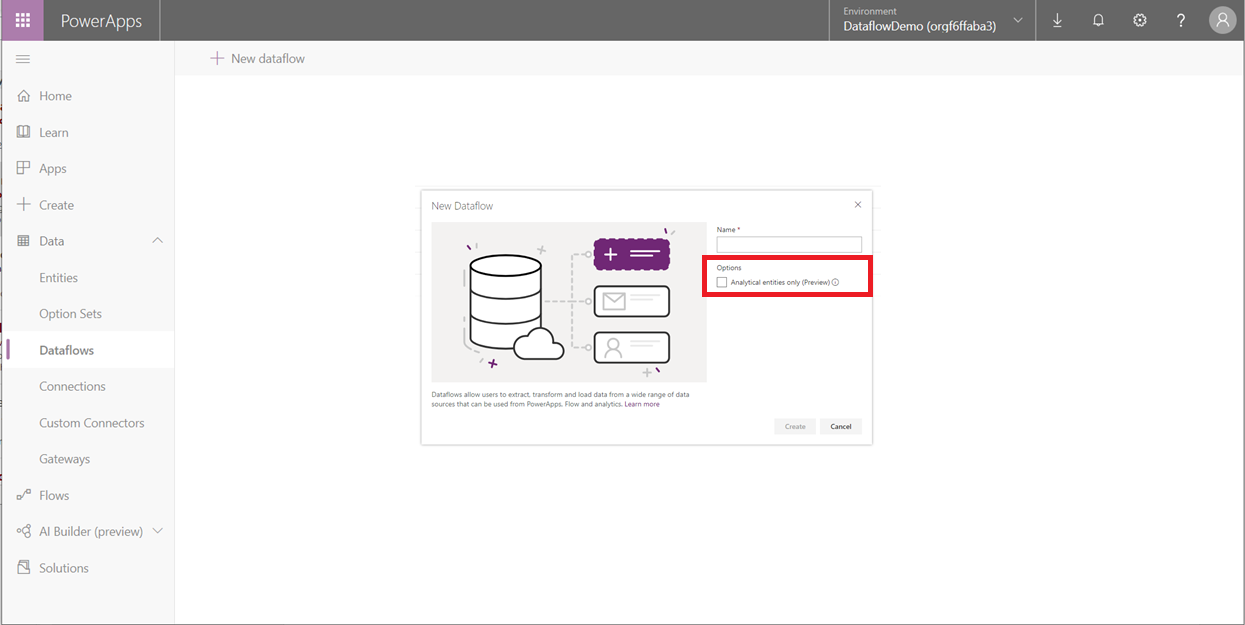
Hvis der endnu ikke er knyttet en lagerkonto til miljøet, vises dialogboksen Link til data lake . Du skal logge på og finde den datasø, du oprettede i de forrige trin. I dette eksempel er der ikke knyttet nogen datasø til miljøet, så der opstår en prompt for at tilføje en.
Vælg lagerkonto.
Skærmen Vælg lagerkonto vises.
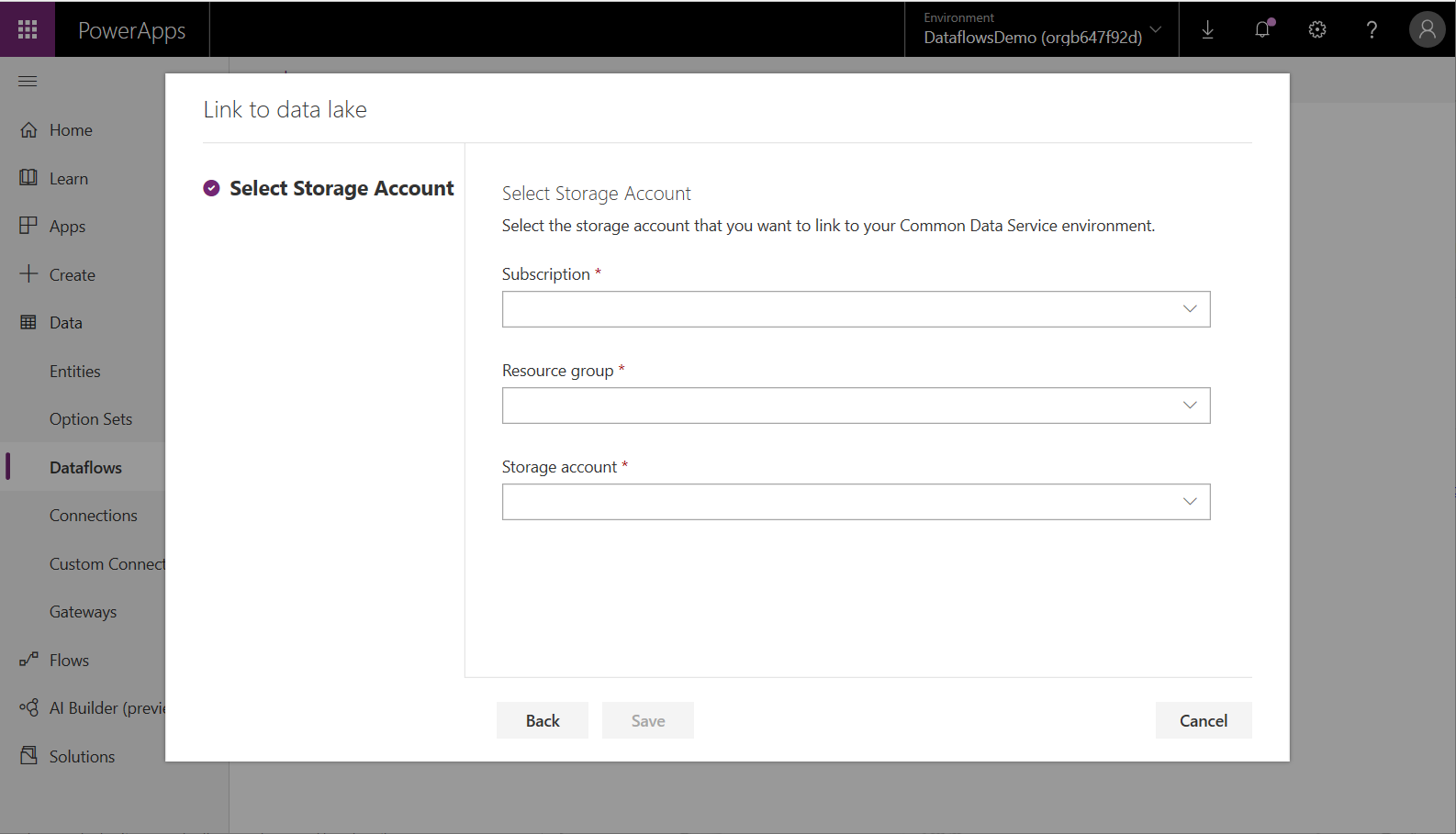
Vælg abonnements-id'et for lagerkontoen.
Vælg navnet på den ressourcegruppe, som lagerkontoen blev oprettet i.
Angiv navnet på lagerkontoen.
Vælg Gem.
Når disse trin er fuldført, er din Azure Data Lake Storage Gen2-konto forbundet til Power Platform-dataflow, og du kan fortsætte med at oprette et dataflow.
Der er et par overvejelser og begrænsninger, du skal være opmærksom på, når du arbejder med dit dataflowlager:
- Sammenkædning af en Azure Data Lake Store Gen2-konto til dataflowlager understøttes ikke i standardmiljøet.
- Når en dataflowlagerplacering er konfigureret for et dataflow, kan den ikke ændres.
- Når en lagerkonto er sammenkædet, understøttes ændring af miljøets navn ikke, og dataflow, der er knyttet til den pågældende lagerkonto, mislykkes. Hvis du ændrer navnet på miljøet tilbage, aktiveres disse dataflow igen.
- Som standard kan alle medlemmer af miljøet få adgang til dataflowdata ved hjælp af Power Platform-dataflow Forbind or. Det er dog kun ejerne af et dataflow, der kan få adgang til filerne direkte i Azure Data Lake Storage Gen2. Hvis du vil give flere personer adgang til dataflowdataene direkte i søen, skal du give dem tilladelse til dataflowets CDM-mappe i datasøen eller selve datasøen.
- Når et dataflow slettes, slettes dets CDM-mappe i søen også.
- Forsøg på at forbinde to dataflowtabeller mellem to arbejdsområder af forskellige lagertyper – Bring Your Own Storage Account (BYOSA) og Internal – understøttes ikke.
Vigtigt
Du bør ikke ændre filer, der er oprettet af dataflow i din organisations sø, eller føje filer til et dataflows CDM-mappe. Ændring af filer kan beskadige dataflow eller ændre deres funktionsmåde og understøttes ikke. Power Platform-dataflow giver kun læseadgang til filer, der oprettes i søen. Hvis du godkender andre personer eller tjenester til det filsystem, der bruges af Power Platform-dataflow, skal du kun give dem læseadgang til filer eller mapper i det pågældende filsystem.
Ved at aktivere oprettelse af dataflow med analysetabeller i din organisation via Azure Synapse Link for Dataverse-tjenesten sendes oplysninger om Azure Data Lake-lagerkontoen, f.eks. navnet på lagerkontoen, til og gemmes i Azure Synapse Link til Dataverse-tjenesten, som i øjeblikket er placeret uden for powerApps-overholdelsesgrænsen og kan anvende mindre eller andre foranstaltninger til beskyttelse af personlige oplysninger og sikkerhedsforanstaltninger end dem, der typisk er i PowerApps. Bemærk, at du til enhver tid kan fjerne datasøtilknytningen for at afbryde brugen af denne funktionalitet, og dine Azure Data Lake-lagerkontooplysninger fjernes fra Azure Synapse Link til Dataverse-tjenesten. Du kan finde flere oplysninger om Azure Synapse Link til Dataverse i denne artikel.
Hvad sker der, hvis jeg tidligere har oprettet dataflow i min organisations Azure Data Lake Storage Gen2 og gerne vil ændre deres lagerplacering?
Du kan ikke ændre lagringsplaceringen for et dataflow, efter at det blev oprettet.
Hvornår kan jeg ændre lagringsplaceringen for dataflowet i et miljø?
Ændring af miljøets lagringsplacering for dataflow understøttes ikke i øjeblikket.
Denne artikel indeholder en vejledning i, hvordan du opretter forbindelse til en Azure Data Lake Storage Gen2-konto til dataflowlager.
Du kan få flere oplysninger om dataflow, Common Data Model og Azure Data Lake Storage Gen2 i disse artikler:
- Forberedelse af selvbetjenings data med dataflows
- Oprettelse og brug af dataflows i Power Apps
- Føj data til en tabel i Microsoft Dataverse
Du kan få flere oplysninger om Azure Storage i denne artikel:
Du kan få flere oplysninger om Common Data Model i disse artikler: